สำรองไทเทเนียม เป็นแอพที่ดีที่สุดสำหรับทุกตัวเลือกผู้ใช้ Android ที่มีอุปกรณ์รูท แอพนี้เป็นคำตอบของคุณสำหรับคำถามที่พบบ่อยที่มาจากผู้ใช้ Android ที่เพิ่งรูทอุปกรณ์ -“ ฉันจะสำรองแอพของฉันเมื่อย้ายไปยัง ROM ที่กำหนดเองได้อย่างไร” Titanium Backup ไม่เพียง แต่จะสำรองข้อมูลแอพของคุณ แต่ยังรวมถึงข้อมูลของพวกเขาด้วย ซึ่งหมายความว่าโดยการสำรองเกมคุณสามารถสำรองความคืบหน้าในเกมได้เช่นกัน หากคุณเป็นนักดนตรีจริง ๆ แซมเช่นสามารถสำรองข้อมูลโดยใช้แท็กทั้งหมดได้ แน่นอน Titanium Backup ทำ อนุญาตให้คุณกู้คืนมิฉะนั้นประเด็นคืออะไร แต่นั่นไม่ใช่แอพทั้งหมดที่มีให้ การสำรองข้อมูลของไทเทเนียมนั้นมีตัวเลือกที่หลากหลายซึ่งเราส่วนใหญ่ไม่สนใจแม้แต่น้อย สำหรับการดูอย่างสมบูรณ์ในหนึ่งในเครื่องมือการสำรองข้อมูล & การคืนค่าที่ดีที่สุดที่เคยทำสำหรับ Android อ่านต่อ!

เราจะเริ่มด้วยสิ่งที่ผู้ใช้มือใหม่จะทำได้เมื่อติดตั้ง Titanium Backup เป็นครั้งแรก หากคุณอยู่ที่นี่อุปกรณ์ของคุณอาจถูกรูทแล้ว หากไม่มีคุณอาจต้องการตรวจสอบคำแนะนำของเราเกี่ยวกับวิธีการรูทอุปกรณ์ Android ของคุณ
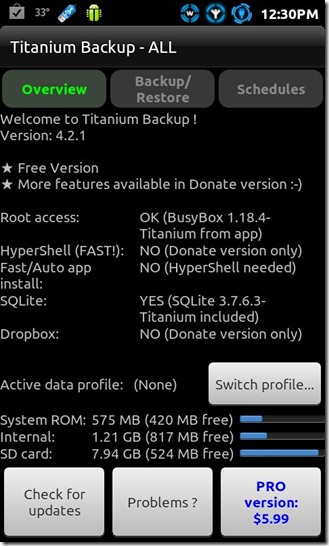
ดูเหมือนว่าการสำรองข้อมูลของไทเทเนียมตัวจับเวลาแรก แต่แอปนั้นใช้งานง่ายจริง ๆ เมื่อคุณรู้วิธีการใช้งานและนั่นคือสิ่งที่เราทำที่นี่ แอพนี้มีให้บริการในรูปแบบที่ไม่ได้รับค่าตอบแทนและเป็นแอพที่จ่ายเงินนั่นคือ Titanium Backup Pro พร้อมด้วยคุณสมบัติขั้นสูงที่จะกล่าวถึงในภายหลัง
เยี่ยมมากคุณได้ติดตั้ง Titanium Backup แล้วตอนนี้คุณสำรองข้อมูลแอพของคุณอย่างไร? ง่าย ๆ กดปุ่ม สำรอง / กู้คืน ดังที่เห็นในภาพหน้าจอด้านบนและคุณควรเห็นหน้าจอค่อนข้างคล้ายกับหน้าจอด้านล่าง แอปที่มีไอคอนปรากฏอยู่นั้นเป็นแอปที่ติดตั้งไว้แล้วในระบบของคุณและแอปที่ถูกขีดฆ่าคือแอปที่ได้รับการสำรองข้อมูลแล้ว แต่ยังไม่ได้ติดตั้ง
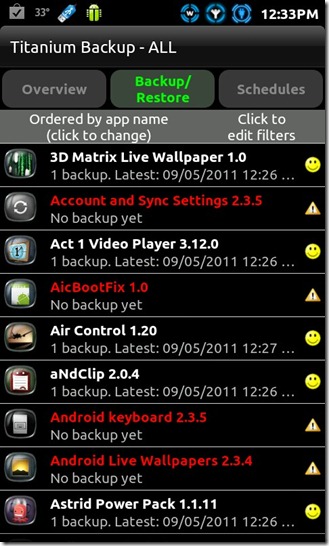
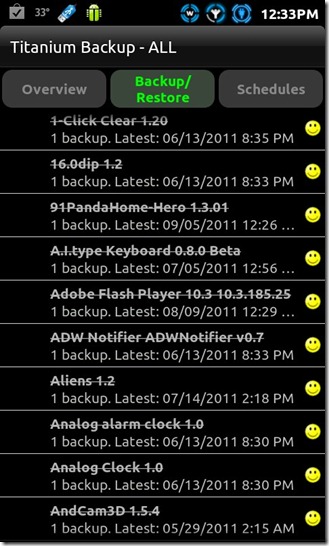
แต่รอยยิ้มน่าขนลุกเครื่องหมายอุทานและทั้งหมดคืออะไร แตะปุ่มเมนูบนอุปกรณ์ของคุณและกดปุ่ม ตำนาน แถบ คุณจะเห็นหน้าจอคล้ายกับด้านล่างแสดงรายการสัญลักษณ์ทั้งหมดและความหมายที่แท้จริง
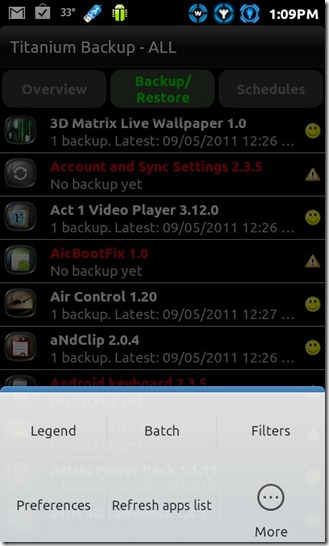
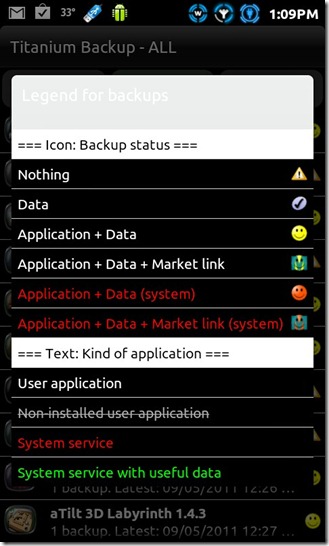
ถูกต้องดังนั้นคุณจึงอยู่ในเมนูสำรองข้อมูล / คืนค่า หากต้องการสำรองข้อมูลแอพใดแอปหนึ่งเพียงแค่แตะที่มันและเมนูย่อยเช่นที่ด้านล่างจะปรากฏขึ้น ไม่จำเป็นต้องไปที่ Dee Dee ทั้งหมดบน Dexter ที่นี่ทำตามที่คุณต้องการ กดปุ่ม การสำรองข้อมูล ปุ่มแล้วปล่อย โปรดทราบว่าคุณสามารถสำรองข้อมูลได้เพียงครั้งเดียวสำหรับทุกแอปใน Titanium Backup รุ่นที่ยังไม่ได้ชำระ ตอนนี้คุณรู้วิธีการสำรองข้อมูลแอปแล้วต่อไปนี้เป็นวิธีการกู้คืนแอปที่สำรองไว้แล้ว เพียงแตะที่แอพ (ใช่สิ่งที่ขีดฆ่าแล้ว) และเมื่อเมนูย่อยปรากฏขึ้นให้กดปุ่ม ฟื้นฟู เพื่อเรียกคืนแอปนั้น คุณจะถูกถามว่าจะกู้คืนแอปเพียงอย่างเดียวหรือแอปด้วยข้อมูลของแอป รับของ ในบางกรณีการกู้คืนแอปด้วยข้อมูลอาจทำให้แอปเสียหายหรือบังคับให้ปิดโดยเฉพาะอย่างยิ่งเมื่อคุณย้ายจากรอมหนึ่งไปยัง ROM อื่น ในกรณีเช่นนี้ให้ลองกู้คืนแอปโดยลำพังโดยไม่มีข้อมูล
จะแนะนำว่าถ้าและเมื่อคุณทำสำรองข้อมูลของแอพระบบและการตั้งค่าอย่ากู้คืนมันใน ROM ที่แตกต่างกันโดยสิ้นเชิง ตัวอย่างเช่นอย่าเรียกคืนแอประบบที่สำรองไว้ใน MIUI บนรอม HTC Sense ที่ใช้เว้นแต่ว่าคุณต้องการให้มือของคุณยุ่งเหยิง ในทุกโอกาส ROM จะทำหน้าที่
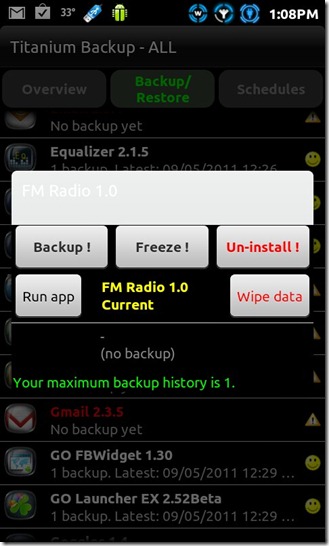
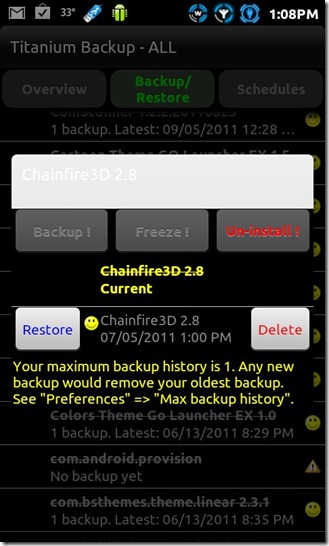
เมื่อคุณคุ้นเคยกับตัวเลือก Backup and Restore แล้วก็ควรบอกให้รู้ว่า ลบข้อมูล ลบข้อมูลที่เกี่ยวข้องทั้งหมดที่เกี่ยวข้องกับแอพนั้นและ ยกเลิกการติดตั้ง ทำสิ่งที่มันพูด หากคุณต้องการลบข้อมูลสำรองของแอพใด ๆ ให้กดปุ่มลบ การดำเนินการนี้จะลบข้อมูลสำรองของแอปพร้อมกับข้อมูลจากอุปกรณ์ของคุณ แข็ง (ใช้ได้เฉพาะกับ Titanium Backup Pro เท่านั้น) คือตัวเลือกที่มีประโยชน์มากที่ช่วยให้คุณสามารถตรึงแอปใด ๆ ที่คุณไม่ต้องการลบ แต่ไม่ต้องการให้มันทำงานเหมือนกัน ตัวเลือกนี้มีประโยชน์สำหรับการใช้งานกับแอพระบบส่วนใหญ่ซึ่งทำงานโดยไม่แจ้งล่วงหน้าและในกรณีที่แอพบางตัวใช้พลังงานจากแบตเตอรี่จำนวนมาก หากคุณไม่แน่ใจว่าคุณต้องการลบพวกเขาอย่างน้อยคุณสามารถหยุดพวกเขาทำงานอย่างต่อเนื่องในพื้นหลัง
ตัวเลือกการสำรองและคืนค่าข้างต้นนั้นดีทั้งหมดสำหรับแอพไม่กี่แอพเมื่อคุณพูดร้อยตัวหรือมากกว่านั้น มันจะโหดร้ายถ้าเราต้องผ่านการแตะเพื่อสำรองข้อมูลสำหรับแต่ละแอปทีละหนึ่ง โชคดีที่เพื่อสุขภาพที่ดีนักพัฒนาจึงรวม Batch Backup / Restore ลักษณะ การดำเนินการแบทช์แบ่งออกเป็น 9 หมวดหมู่ ได้แก่ การสำรองข้อมูล, ฟื้นฟู, การยืนยันข้อมูลสำรอง, ย้าย / รวม, แช่แข็ง / ละลายน้ำแข็ง (รุ่น Pro เท่านั้น) จัดการกับข้อมูล, ยกเลิกการติดตั้ง และ ลบข้อมูลสำรอง.
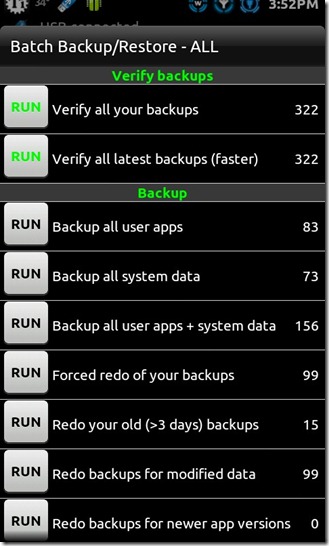
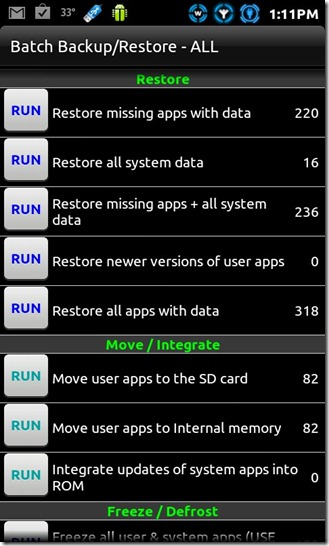
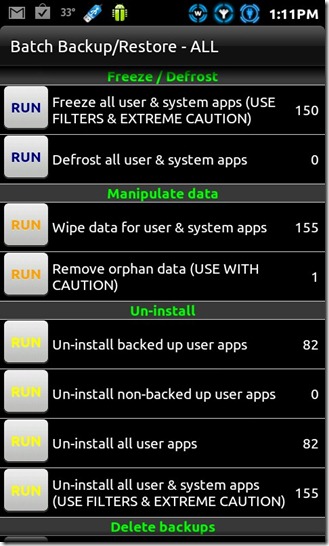
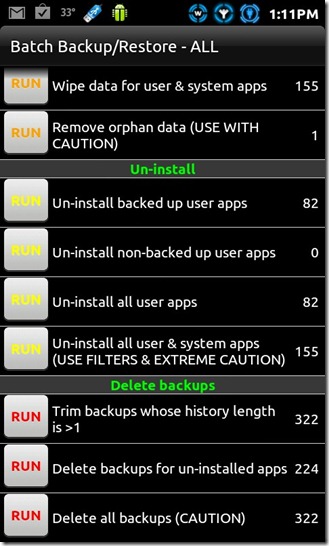
สิ่งที่แตกต่างจากการสำรองข้อมูลและคืนค่าแอปคือคุณลักษณะย้าย / รวมซึ่งช่วยให้คุณสามารถย้ายแอพทั้งหมดของคุณไปยังการ์ด SD ในแบทช์ กลับมาที่การสำรองและกู้คืนเป็นชุดต่อไปนี้เป็นวิธีที่คุณสามารถสำรองข้อมูลแอปทั้งหมดของคุณด้วยการแตะเพียงครั้งเดียว กดเมนู -> ชุด เพื่อแสดงเมนูการทำงานแบบแบตช์จากนั้นเลือก วิ่ง ด้วยประเภทสำรองที่คุณเลือก ในกรณีของเราเราเลือก สำรองแอพทั้งหมดของผู้ใช้ และถูกนำไปที่หน้าจอตามที่แสดงด้านล่าง (บนซ้าย). คุณจะถูกถามว่าคุณต้องการยกเว้นการสำรองข้อมูลแอพที่ใช้งานอยู่หรือไม่หรือไม่ให้ทำการสำรองข้อมูล เลือกแอพที่คุณต้องการหรือเพียงกด เลือกทั้งหมดและเมื่อมีการเลือกตัวเลือกให้กดปุ่ม ดำเนินการแบทช์ ปุ่มด้านบน
สำหรับการกู้คืนเป็นกลุ่มนี่คือสิ่งที่จะทำให้คุณต้องการซื้อรุ่น Pro กดประเภทการคืนค่าที่คุณเลือกในกรณีของเราเราเลือก คืนค่าแอพที่ขาดหายไปด้วยข้อมูล. เลือกแอพและเลือกว่าคุณต้องการกู้คืนข้อมูลด้วยหรือไม่ กดปุ่ม ดำเนินการแบทช์ ปุ่มและ voila! การฟื้นฟูได้เริ่มขึ้นแล้ว “ เอ่อมันพาฉันไปที่หน้าจอการติดตั้งแอพ! เป็นเรื่องปกติหรือไม่” น่าเสียดายใช่แล้ว Titanium Backup เวอร์ชันฟรีไม่ร้อนในการกู้คืนแอพสำหรับคุณ คุณจะต้องติดตั้งแล้วกดแท็บที่เสร็จสิ้นสำหรับทุกแอปที่ได้รับการกู้คืนอย่างต่อเนื่อง ตรงไปตรงมามันเป็นความเจ็บปวด! รุ่น Pro ช่วยให้คุณกู้คืนแอปของคุณในชุดการดำเนินงานปกติใด ๆ ควรจะเป็น 10 แอพ 300 หรือมากกว่า
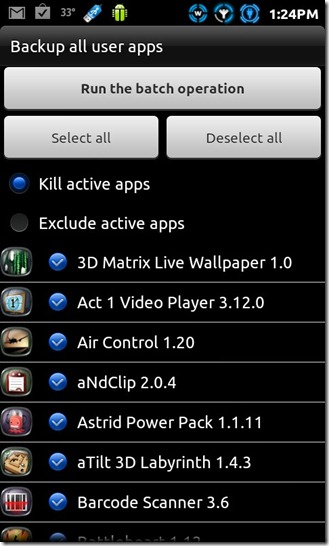
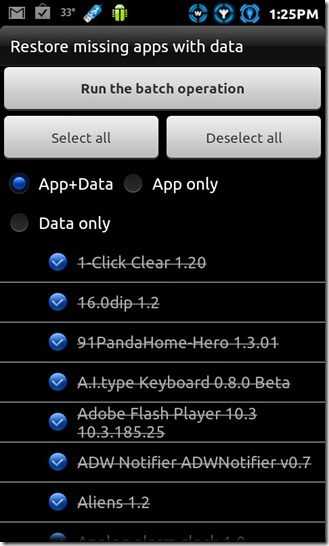
ดังนั้นเราจึงทำการสำรองข้อมูลและกู้คืนเสร็จแล้วการดำเนินการ แต่ Titanium Backup ยังไม่หมดไป คุณรู้หรือไม่ว่าคุณสามารถส่งรายการแอพทั้งหมดที่ติดตั้งบนพีซีของคุณผ่านบลูทู ธ หรืออีเมลได้ กดปุ่มเมนูบนอุปกรณ์ของคุณแล้วแตะ มากกว่า เพื่อแสดงรายการตัวเลือก เลือก ส่งข้อมูล และภาพหน้าจอก็บอกว่าส่วนที่เหลือ
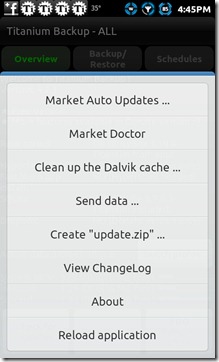
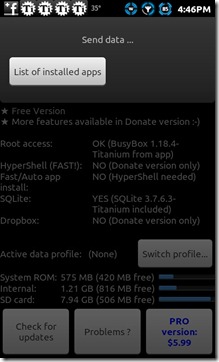
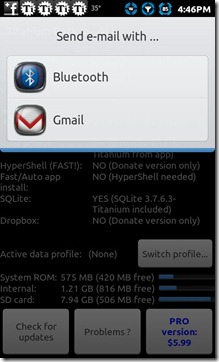
คุณยังสามารถกำหนดเวลาให้สำรองข้อมูลแอพและข้อมูลระบบของคุณ ยิ่งไปกว่านั้นคุณสามารถตั้งเวลาได้หลายตาราง กดปุ่ม ตารางเวลา บนหน้าจอหลักและตอนนี้คุณสามารถเพิ่มใหม่ได้กำหนดเวลาหรือเพียงแค่แก้ไขหรือลบที่มีอยู่ สิ่งนี้มีประโยชน์ทีเดียวสำหรับบางครั้งที่คุณไม่ได้สำรองข้อมูลแอปล่าสุดของคุณอย่างแน่นอนและ ROM แบบกำหนดเองบางตัวตัดสินใจที่จะใช้ Kung Fu ทั้งหมดกับคุณหรือหากคุณเพิ่งลืม ด้วย Schedules คุณสามารถมั่นใจได้ว่าแอพของคุณจะปลอดภัยในเวลาเช่นนี้
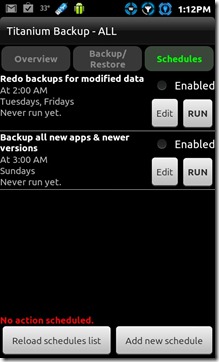
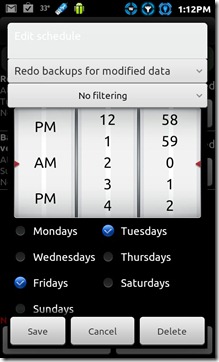
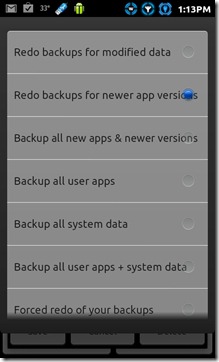
นอกจากนี้ยังมีตัวเลือกที่ดีอื่น ๆ อีกสองสามถ้าคุณไปที่ การตั้งค่า เมนูของ Titanium Backup หากคุณมีรุ่น Pro คุณสามารถเปิดใช้งานการใช้ Dropbox ด้วย Titanium Backup และมีการสำรองข้อมูลบนคลาวด์ตามแอพทั้งหมดของคุณ ผู้ที่หวาดระแวงเกี่ยวกับความปลอดภัยของการสำรองข้อมูลสามารถมีการสำรองข้อมูลที่เข้ารหัสไว้ แต่คุณลักษณะนี้อีกครั้งสำหรับรุ่น Pro เท่านั้น โดยค่าเริ่มต้น Titanium Backup จะบันทึกข้อมูลสำรองทั้งหมดของคุณไว้ในโฟลเดอร์ชื่อ TitaniumBackup บนรากของการ์ด SD ของคุณ คุณสามารถเปลี่ยนสิ่งนั้นได้โดยเข้าไปที่ ตำแหน่งโฟลเดอร์สำรอง. หากคุณเคยผ่านการแบ็คอัพเนื้อหาในโฟลเดอร์ TitaniumBackup คุณจะสังเกตเห็นว่าไฟล์ไม่ได้เป็นไฟล์ APK อย่างแน่นอน แต่เนื้อหาจะถูกบีบอัด แต่คุณสามารถเปลี่ยนได้ ยิ่งไปกว่านั้นคุณสามารถเปลี่ยนระดับการบีบอัดหรือเลือกที่จะไม่บีบอัดข้อมูลสำรองได้เลย
หากคุณมีรุ่น Pro ประวัติสูงสุดของการสำรองข้อมูลสำหรับแต่ละแอปจะเพิ่มเป็น 5! คุณสามารถเปลี่ยนประวัติสูงสุดเริ่มต้นจาก 1 เป็น 5 จากเมนูการตั้งค่า
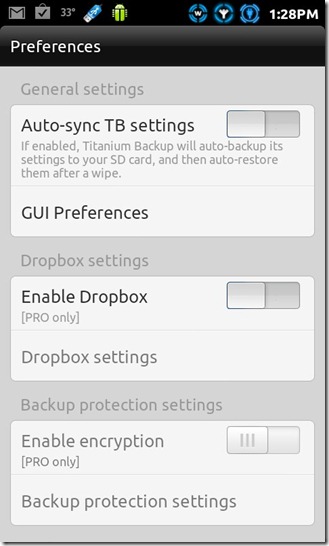
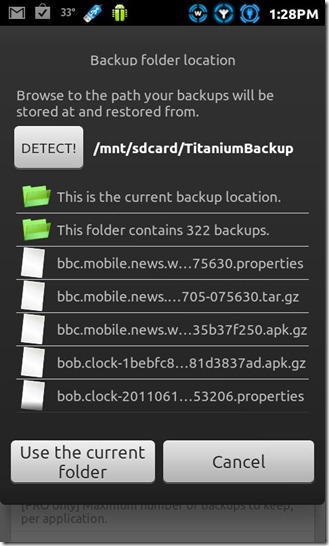
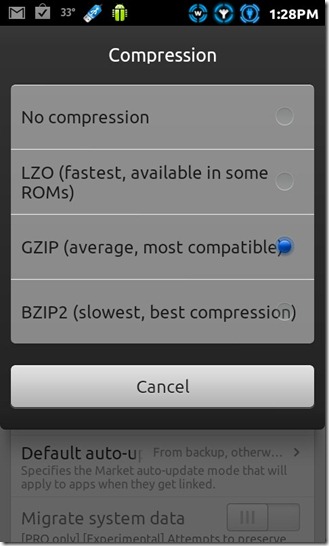
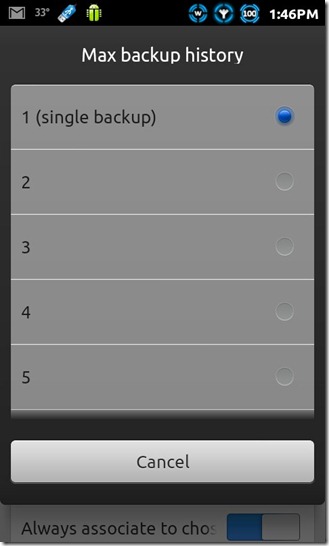
คุณสมบัติที่มีประโยชน์อีกอย่างหนึ่งคือตัวกรอง การเพิ่มตัวกรองทำให้การค้นหาแอพจากรายการเป็นร้อยเป็นเรื่องง่าย เพียงกดปุ่มเมนูบนอุปกรณ์ของคุณและแตะ ฟิลเตอร์ ปุ่ม (หรือกดปุ่มค้นหาบนของคุณอุปกรณ์) ที่กล่าวว่าให้ลองกดแอปที่แสดงไว้และเมนูที่คล้ายกับแอพด้านล่างทางขวาจะปรากฏขึ้น หากแอปได้รับการสำรองแล้วคุณสามารถส่งข้อมูลสำรองทางอีเมลหรือบลูทู ธ (รุ่น Pro เท่านั้น) นอกจากนี้คุณสามารถแปลงแอพเป็นแอพระบบหรือเลือกเปิดใช้งานโปรไฟล์หลายโปรไฟล์สำหรับแอพ (อีกครั้ง, รุ่น Pro เท่านั้น) และอีกมากมาย
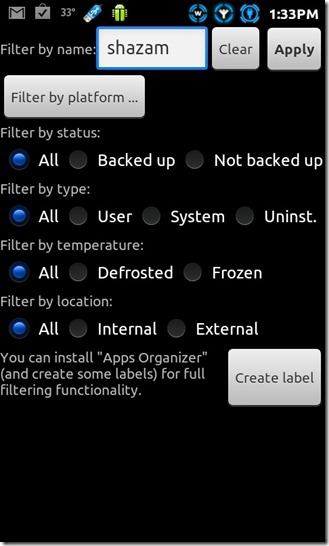
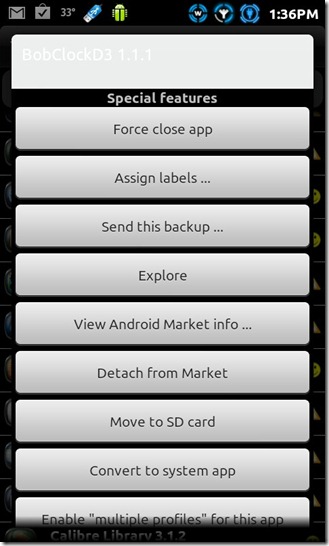
สุดท้ายหากคุณต้องการคุณสามารถสร้างไฟล์ซิปที่ติดตั้งได้ของ Titanium Backup เพื่อติดตั้งผ่านการกู้คืนที่กำหนดเอง ไปที่ มากกว่า และตี สร้าง“ update.zip” ... จะถูกนำไปที่หน้าจอคล้ายกับที่เขาแสดงด้านล่าง เลือกประเภทสคริปต์อย่างชาญฉลาดใช้สคริปต์ Edify ที่ใหม่กว่าหากคุณอยู่ในการกู้คืน ClockworkMod 3+ หรือสคริปต์ Amend รุ่นเก่าสำหรับการกู้คืน ClockworkMod 2. คุณสามารถเลือกว่าจะติดตั้ง Titanium Backup เป็นระบบหรือแอปพลิเคชันผู้ใช้ เลือกประเภทชื่อและกด Create “update.zip” ... เพื่อสร้างไฟล์
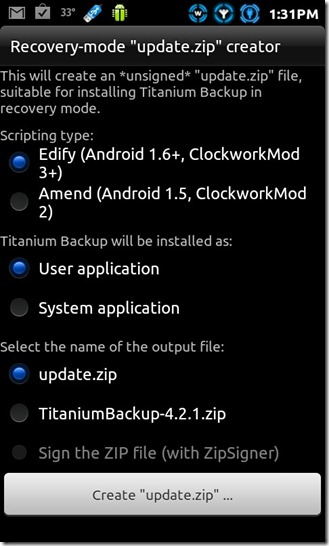
นี่เป็นการสรุปความพยายามของเราในการช่วยเหลือ Androidผู้ใช้ที่ถูกคุกคามโดย Titanium Backup หวังว่าเราจะคุ้นเคยกับคุณสมบัติบางอย่างที่คุณไม่เคยลองมาก่อน หากคำแนะนำนี้ช่วยคุณออกมาไม่ทางใดก็ทางหนึ่งหรือถ้าคุณรู้สึกว่ามีอะไรบางอย่างหลงเหลืออยู่โปรดแจ้งให้เราทราบ ลิงค์ทางการตลาดไปยัง Titanium Backup และ Titanium Backup Pro แสดงไว้ด้านล่าง
ดาวน์โหลด Titanium Backup
ดาวน์โหลด Titanium Backup Pro













ความคิดเห็น